Добрый день!
В этой статье я подробно расскажу как подключить и настроить микрофон в операционной системе Windows 7. Если у вас другая операционная система семейства Windows, эта инструкция тоже подойдет, отличий будет не очень много.
Подключение микрофона к компьютеру или ноутбуку:
Для начала необходимо найти разъем для подключения микрофона. Если у вас ноутбук, разъем будет находиться на боковой стенке справа или слева от клавиатуры (в редких случаях спереди). Если вы используете системный блок, то разъем может быть на задней или передней стороне блока. Разъем микрофона на вид точно такой же, как для наушников, но он либо окрашен в розовый цвет, либо около него схематически нарисован микрофон.
Если ваш микрофон имеет обычный 3.5 штекер, просто воткните его в разъем. Также бывают USB микрофоны, их надо подключать к обычному USB разъему.
Как настроить микрофон:
1. Нажмите кнопку "Пуск" и войдите в "Панель управления":
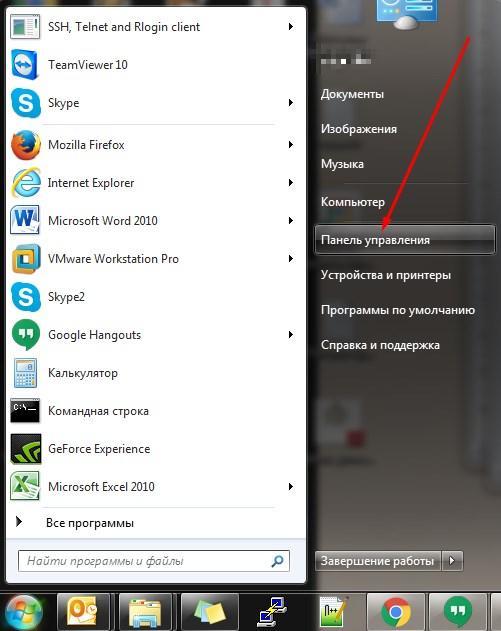
2. Нажмите на "Оборудование и звук":
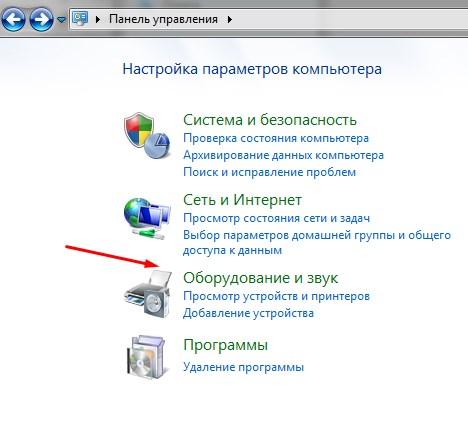
3. Нажмите на пункт "Звук":
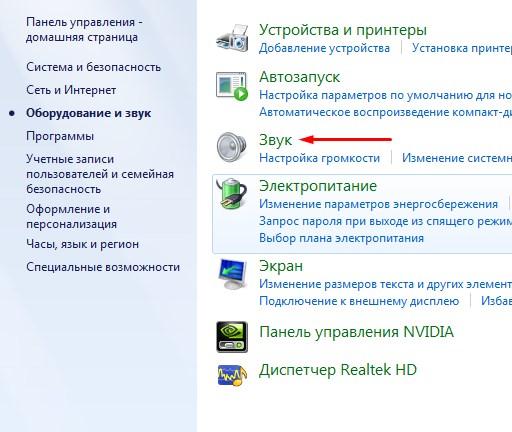
4. Откроется новое окно, в нем перейдите на вкладку "Запись" и нажмите двойным кликом (левая кнопка мыши) на ваш микрофон:
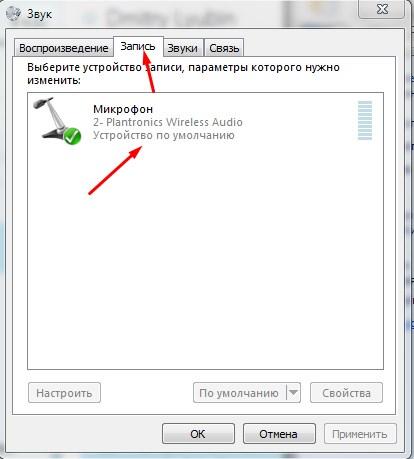
5. Для того, чтобы микрофон работал правильно, необходимо настроить всего два параметра. На вкладке "Общее" убедитесь в том, что устройство включено:
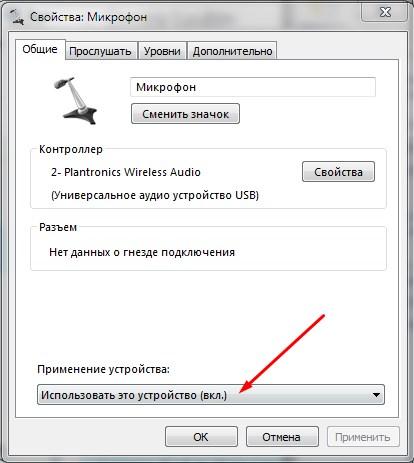
6. Далее перейдите на вкладку "Уровни", выставьте громкость на 60-70% и убедитесь, что иконка динамика справа не перечеркнута (если перечеркнута - нажмите на нее):
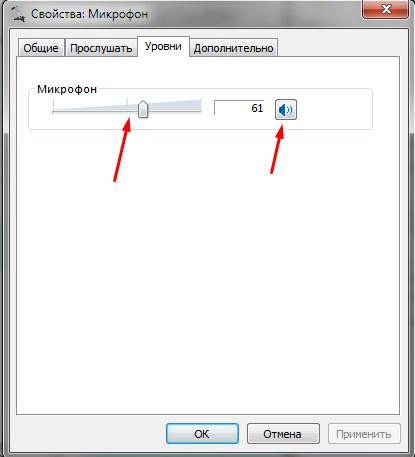
Поздравляю! Ваш микрофон успешно подключен и настроен!
Если вам нужны уточнения - пожалуйста задайте вопрос.